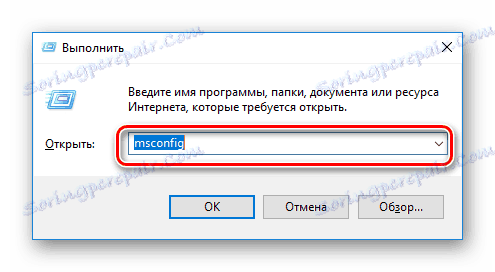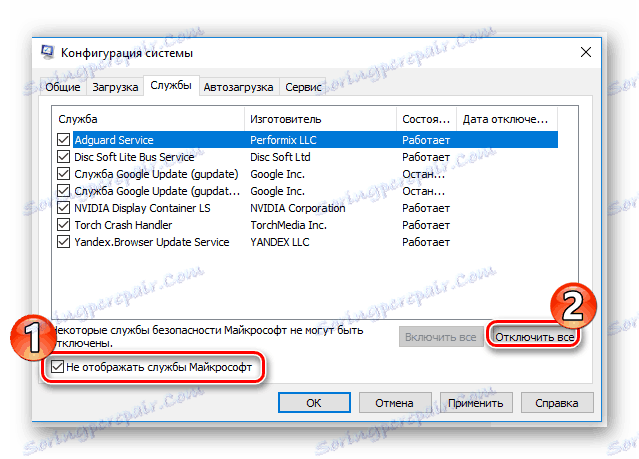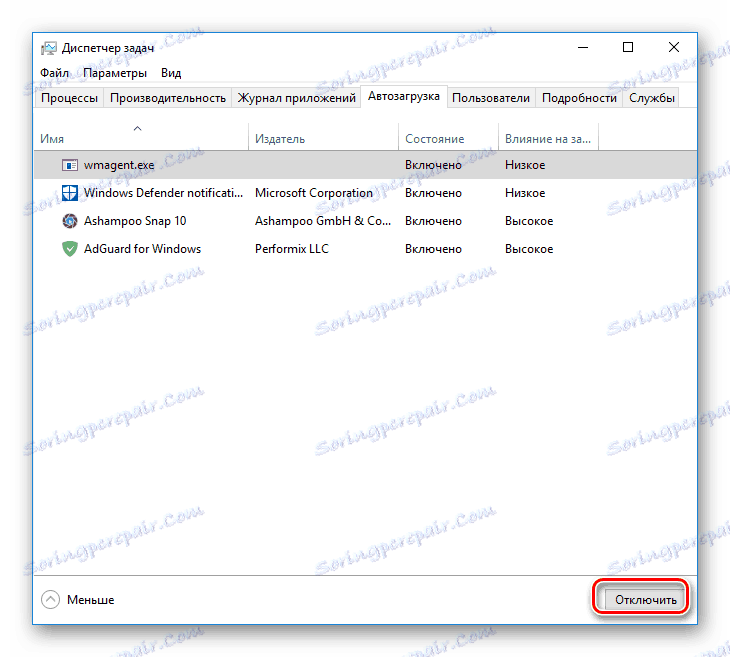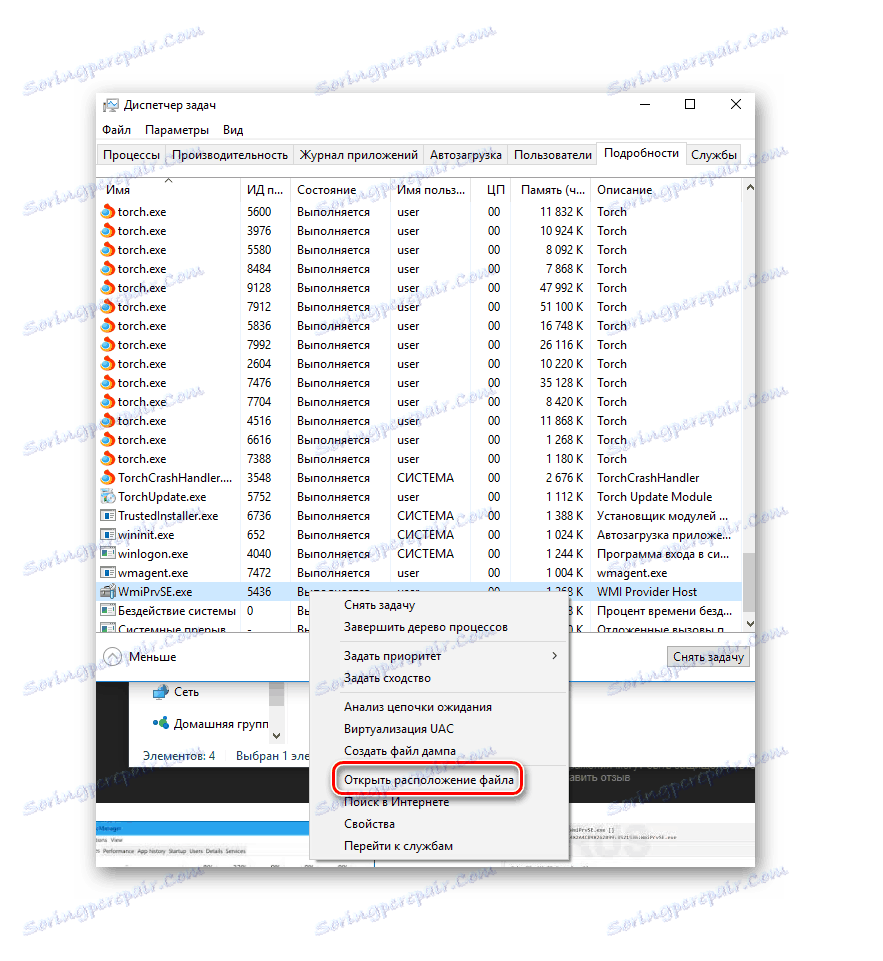Co dělat, když proces wmiprvse.exe načte procesor
Situace, kdy se počítač zpomaluje a červený indikátor aktivity pevného disku je neustále na systémové jednotce, je znám všem uživatelům. Obvykle okamžitě otevře správce úloh a pokusí se zjistit, co přesně způsobuje zavěšení systému. Někdy je příčinou problému proces wmiprvse.exe. První věc, která mi přijde na mysli, je dokončit to. Ale maligní proces se okamžitě objeví. Co dělat v tomto případě?
Obsah
Způsob řešení problému
Proces wmiprvse.exe je součástí procesu systému. Proto nemůže být odstraněn z Správce úloh. Tento proces je zodpovědný za připojení počítače k externímu zařízení a jeho správě. Důvody, proč náhle začne načítat procesor, se mohou lišit:
- Nesprávně nainstalovaná aplikace, která neustále spouští proces;
- Aktualizace systému se nezdařila;
- Vírusová aktivita.
Každá z těchto příčin je vyloučena svým vlastním způsobem. Zvažme je podrobněji.
Metoda 1: Identifikujte aplikaci, která zahájí proces
Samotný proces wmiprvse.exe nezačte procesor. K tomu dochází v případech, kdy je spuštěn některým nesprávně nainstalovaným programem. Najdete ji pomocí čistého spuštění operačního systému. K tomu je třeba:
- Otevřete okno konfigurace systému spuštěním příkazu
msconfigv spouštěcím okně programu ( "Win + R" )![Příkaz k otevření okna konfigurace systému v systému Windows]()
- Přejděte na kartu "Služby" , zaškrtněte políčko "Nezobrazovat služby společnosti Microsoft" a zbytek vypněte kliknutím na příslušné tlačítko.
![Konfigurace čistého spuštění v okně konfigurace systému v systému Windows]()
- Zakažte všechny položky na kartě Po spuštění . V systému Windows 10 budete muset jít do Správce úloh .
![Zakázat spouštěcí položky v Správci úloh systému Windows]()
- Klepněte na tlačítko "OK" a restartujte počítač.
Čtěte také:
Jak otevřít "Správce úloh" v systému Windows 7
Jak otevřít "Správce úloh" v systému Windows 8
Pokud po restartu systém běží normální rychlostí, důvodem, proč wmiprvse.exe načte procesor, je skutečně jedna nebo více těch aplikací nebo služeb, které byly zakázány. Zbývá pouze určit, který z nich. Chcete-li to provést, musíte zapnout všechny prvky podle pořadí při každém restartování. Postup je poněkud těžkopádný, ale pravdivý. Po nesprávně nainstalované aplikaci nebo službě se systém opět začne viset. Co dělat dál: přeinstalovat nebo trvale odstranit - uživatele.
Metoda 2: Roll Back Windows Update
Nesprávně nainstalované aktualizace jsou také častou příčinou pozastavení systému, včetně procesu wmiprvse.exe. Za prvé, myšlenka na tuto skutečnost by měla být vyvolána náhodou doby instalace aktualizace a začátkem problémů se systémem. Aby bylo možné je vyřešit, aktualizace musí být vráceny zpět. Tento postup se mírně liší v různých verzích systému Windows.
Přečtěte si více:
Jak odebrat aktualizace v systému Windows 10
Odstraňování aktualizací v systému Windows 7
Odstraňte aktualizace v chronologickém pořadí, dokud nenaleznete, co způsobilo problém. Pak si je můžete vyzkoušet. Ve většině případů je již instalace provedena bez chyb.
Metoda 3: Vyčistěte počítač viry
Aktivita virů je jedním z nejčastějších důvodů, proč se může zvýšit využití procesoru. Mnoho virů se maskuje jako systémové soubory, včetně wmiprvse.exe může skutečně být škodlivým programem. Podezření na infekci počítače by mělo v první řadě způsobit atypické umístění souboru. Ve výchozím nastavení je soubor wmiprvse.exe umístěn pod cestou C:WindowsSystem32 nebo C:WindowsSystem32wbem (pro 64bitové systémy - C:WindowsSysWOW64wbem ).
Určete místo, kde proces začíná, je to snadné. K tomu potřebujete:
- Otevřete správce úloh a najděte proces, který nás zajímá. Ve všech verzích systému Windows lze toto provést stejným způsobem.
- Klepněte pravým tlačítkem myši na místní nabídku a vyberte "Otevřít umístění souboru"
![Určení počátečního umístění procesu v Správci úloh systému Windows]()
Po provedení akcí se otevře složka, ve které je umístěn soubor wmiprvse.exe. Pokud se umístění souboru liší od standardního, měli byste počítač prohledat na viry.
Přečtěte si více: Boj proti počítačovým virům
Problém s tím, že proces wmiprvse.exe načte procesor, je tedy zcela vyřešitelný. Abyste se ovšem úplně zbavili, možná budete potřebovat trpělivost a dost času.